이 도움말에서는 결제 방법에 대한 정보와 선호하는 결제 수단을 추가하는 방법에 대한 안내를 확인할 수 있습니다.
🦉 라이센스 송장을 지불하는 방법에 대한 자세한 내용은this article를 참조하십시오 .
💡 메모
고객 번호/ID는 my.anydesk 라이선스 탭 또는 송장에서 찾을 수 있습니다.
라이센스를 구입한 후 활성화해야 합니다. Learn more about how to activate your license.
개요
모든 결제는 관리 포털( my.anydesk I 및 my.anydesk II)에서 처리할 수 있습니다.
AnyDesk는 다양한 결제 방법을 허용합니다.
신용 카드 - 신용 카드로 결제합니다. AnyDesk에서는 Visa, Mastercard, American Express 신용카드를 사용할 수 있습니다.
PayPal - PayPal 계정을 사용하여 결제합니다.
은행 송금 - 일반 은행 송금을 통해 송장을 지불하십시오. IBAN과 같은 AnyDesk 은행 계좌 세부 정보는 각 송장의 오른쪽 하단에서 찾을 수 있습니다.
선호하는 결제 수단 추가
신용 카드(Visa, Mastercard, American Express) 또는 PayPal 계정을 기본 결제 수단으로 추가하여 인보이스를 자동으로 결제할 수 있습니다. 지정된 결제 서비스 제공업체는 매년 자동으로 요금이 청구됩니다.
🦉 라이센스 자동 갱신을 관리하는 방법에 대한 자세한 내용은this article를 참조하십시오 .
my.anydesk I에 신용카드(Visa, Mastercard, American Express) 또는 PayPal 계정을 기본 결제 수단으로 추가할 수 있습니다.
my.anydesk I에 원하는 결제 방법을 추가하려면:
설정으로 이동하여 결제 탭을 엽니다.
결제 수단 추가를 클릭하고 추가할 결제 수단을 선택합니다.
결제 정보를 입력합니다.
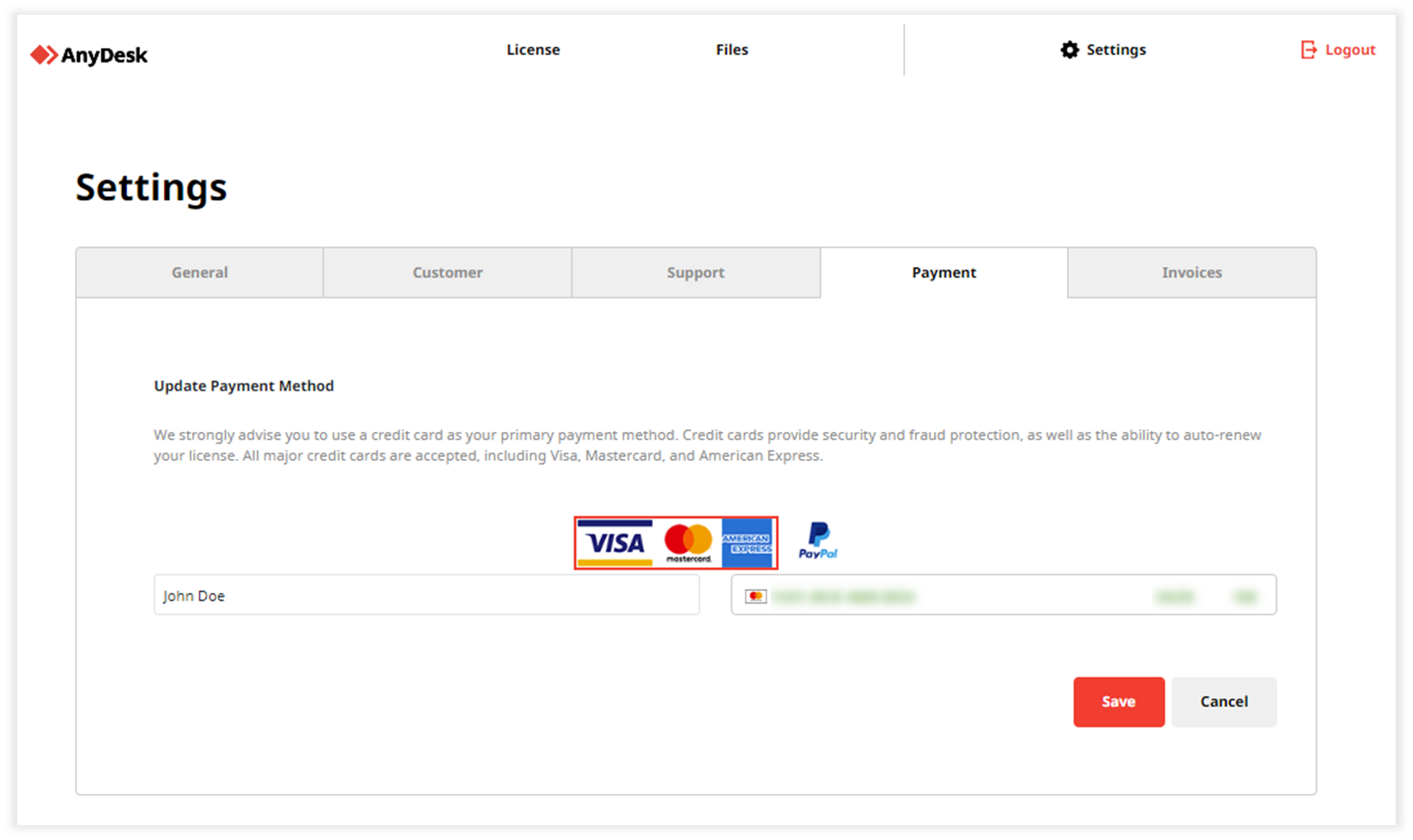
저장을 클릭합니다.
my.anydesk II에 신용카드(Visa, Mastercard, American Express, JCB) 또는 PayPal 계정을 기본 결제 수단으로 추가할 수 있습니다.
my.anydesk II에서 원하는 결제 수단을 추가하려면:
라이센스 탭으로 이동합니다.
결제 방법 섹션에서 을 클릭합니다
 .
.결제 수단 추가를 클릭하고 추가할 결제 수단을 선택합니다.
팝업 창에서 결제 정보를 입력합니다.
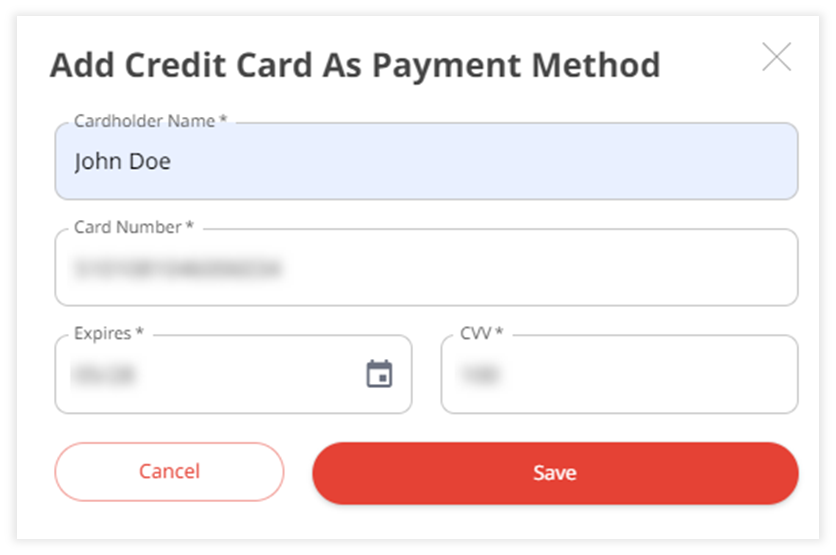
저장을 클릭합니다.
선호하는 결제 수단 변경
이미 선호하는 결제 방법을 설정하고 이를 변경하려면 my.anydesk 관리 포털에서 변경할 수 있습니다.
my.anydesk II에서 원하는 결제 방법을 변경하려면:
라이센스 탭으로 이동합니다.
결제 방법 섹션에서 을 클릭합니다
 .
.steps in the section above다음에 결제 수단을 추가합니다.
새 결제 수단 옆에 있는 아이콘을 클릭합니다 ✔.
.png)
my.anydesk I에서 원하는 결제 방법을 변경하려면:
설정으로 이동합니다.
결제 탭을 열고 결제 방법 삭제를 클릭합니다.
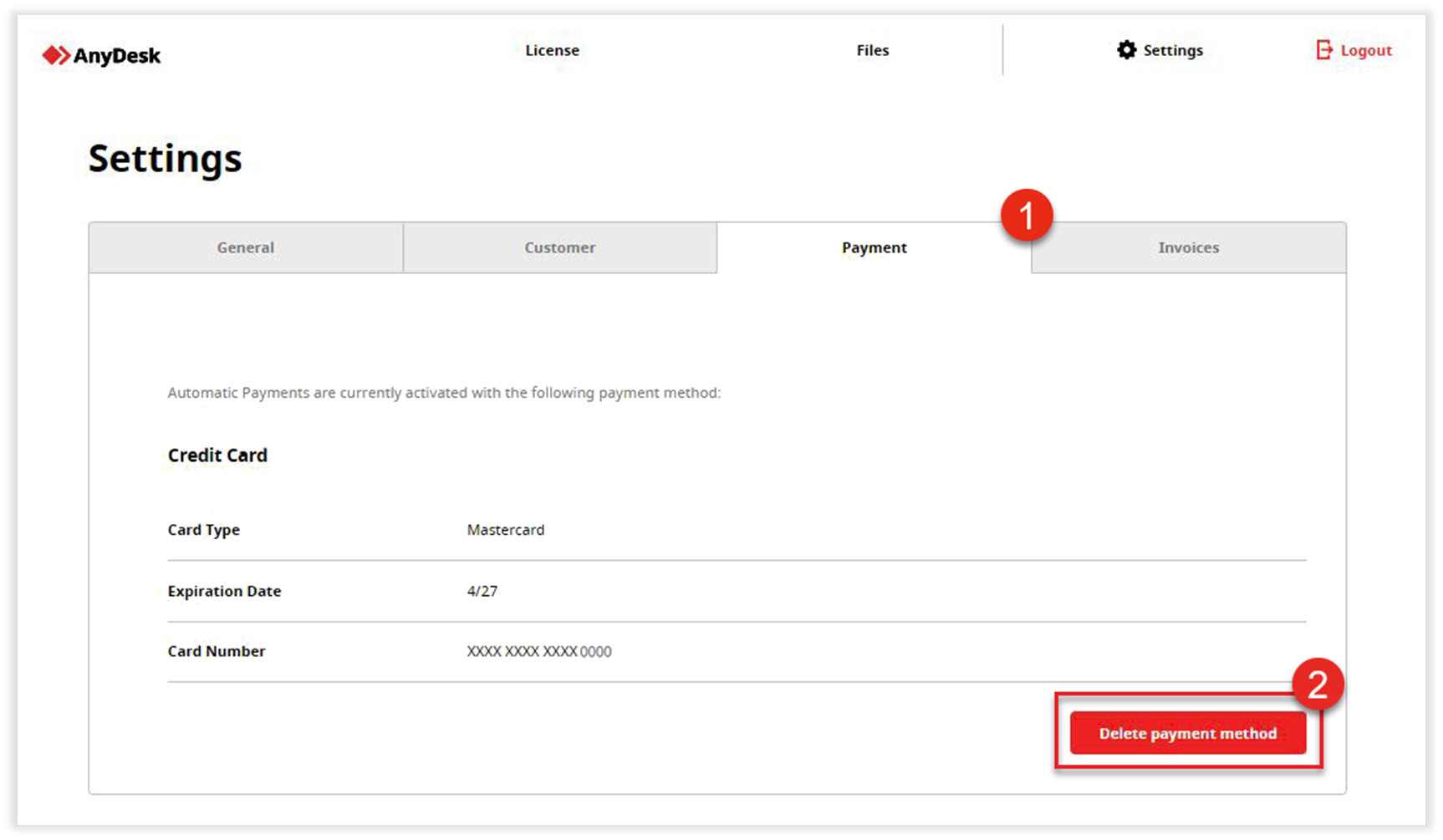
결제 수단 추가를 클릭하고 추가할 결제 수단을 선택한 후 결제 정보를 입력합니다.
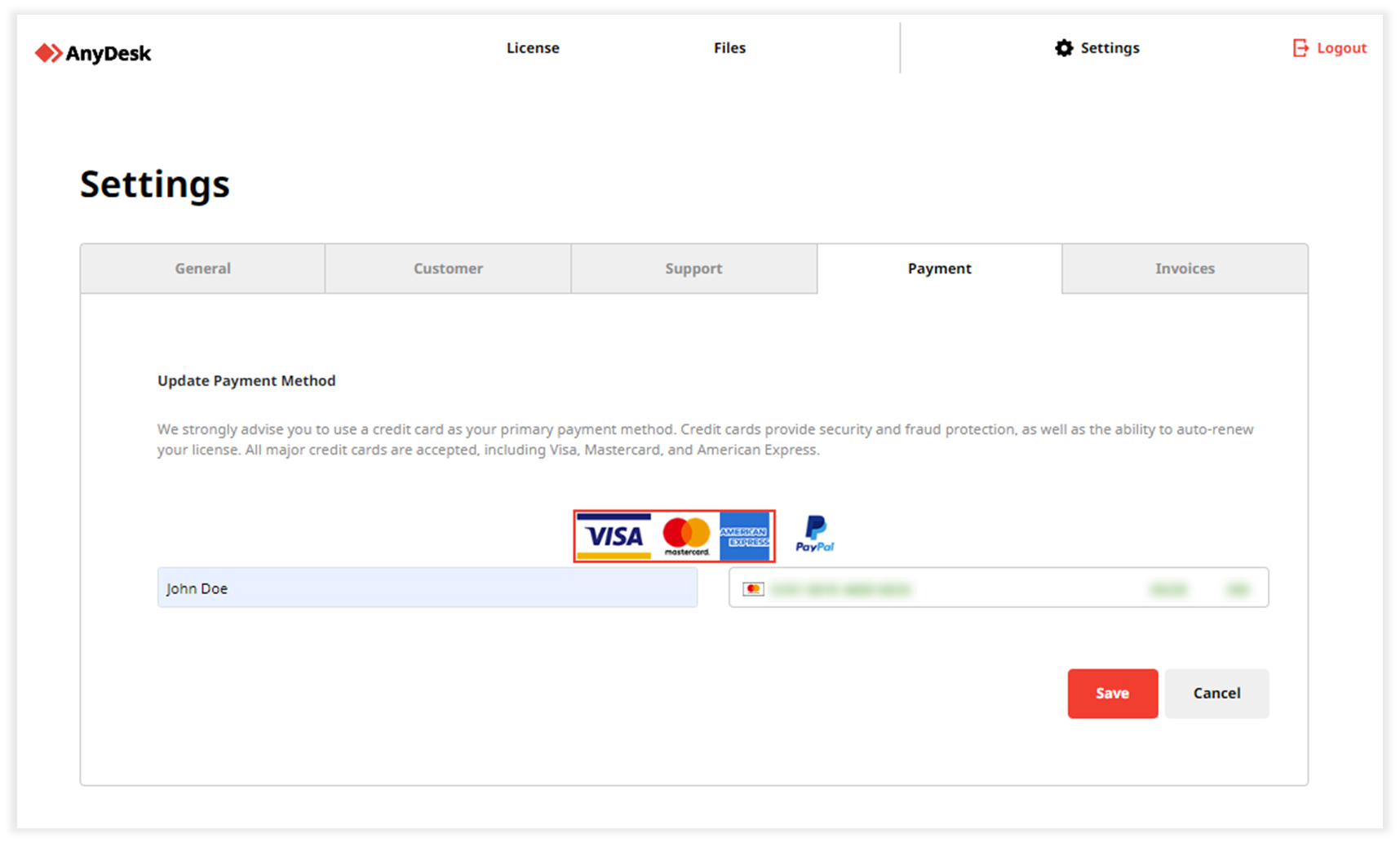
저장을 클릭합니다.